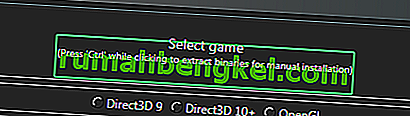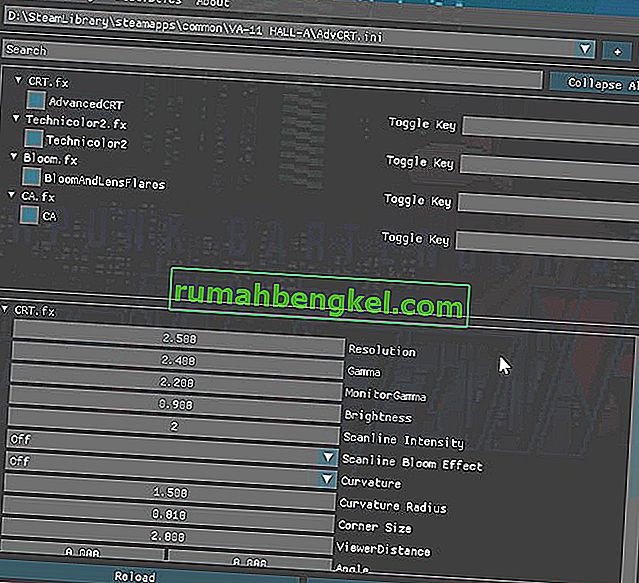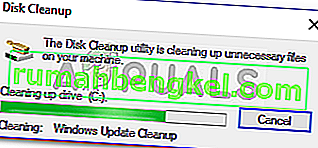PC 게이머는 항상 최상의 그래픽 품질을 얻을 수있는 방법을 찾고 있으므로 HD 텍스처 팩과 모드가 인기있는 이유입니다. 컴퓨터가이를 처리 할 수 있다면 방대한 게임 카탈로그에 대한 사실적인 ENB 셰이더를 다운로드 할 수 있습니다.하지만 이러한 ENB 및 SweetFX 셰이더의 대부분은 사용자가 만든 것입니다. 처음부터 직접 만들고 싶다면 어떨까요? 어디서부터 시작 하시겠습니까?
이 Appual 가이드에서는 ENB 시리즈보다 성능에 미치는 영향이 적은 DirectX 게임용 인기 셰이더 애드온 인 ReShade를 설치하고 구성하는 기본 사항을 살펴 보겠습니다. 따라서 ReShade는 최소한의 비용으로 구형 컴퓨터에서도 사용할 수 있습니다. ENB는 일반적으로 게임의 스크립트 자체에 연결 되어 프레임 속도를 절반으로 줄일 수 있습니다 (컴퓨터가 처리 할 수 있다면 ENB가 SweetFX / ReShade보다 훨씬 더 예뻐질 수 있습니다. ENB 튜토리얼은 다른 날에 남겨 둘 것입니다) .
요구 사항 :
ReShade
( 선택 사항) 추가 셰이더 팩 :
- MassFX
- Ioxa의 셰이더
- ReShade 3.0으로 포팅 된 ReShade 2.0 셰이더
- Reshade 설치 프로그램 패키지를 다운로드하여 컴퓨터에 설치하십시오.
- 이제 작업 할 게임에 대한 .exe 파일을 선택합니다. Reshade는 API를 선택하라는 메시지를 표시합니다. 일반적으로 게임을 실행중인 DirectX 버전을 사용하려고합니다.
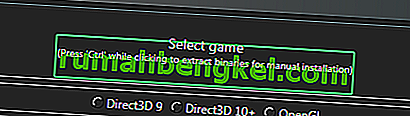
- 이제 게임 폴더에 ReShade DLL (dxgi.dll, d3d9.dll, opengl32.dll 등일 수 있음)과 하위 폴더 "Shaders"및 하위 폴더가있는 "reshade-shaders"폴더가있는 폴더 구조가 있어야합니다. "질감".
- 이제 게임을 시작하고 Shift + F2를 눌러 ReShade 오버레이 메뉴를 열 수 있습니다. 간단한 자습서를 보여 주므로 계속 진행하십시오.
- 좀 더 쉽게 구성하려면 설정 버튼을 클릭하고 입력 처리 옵션을 " 오버레이가 표시 될 때 모든 입력 차단 "으로 변경합니다 .
- 메인 탭에 셰이더가 표시되지 않거나 사용자 지정 셰이더 팩을 다운로드 한 경우 설정 메뉴에서 ReShade가 셰이더를 찾을 위치를 찾습니다. 일반적으로 \ reshade-shaders \ Shaders and Textures 여야합니다. 그런 다음 홈 탭에서 "다시로드"를 클릭하면 사용 가능한 모든 셰이더가 나타납니다.
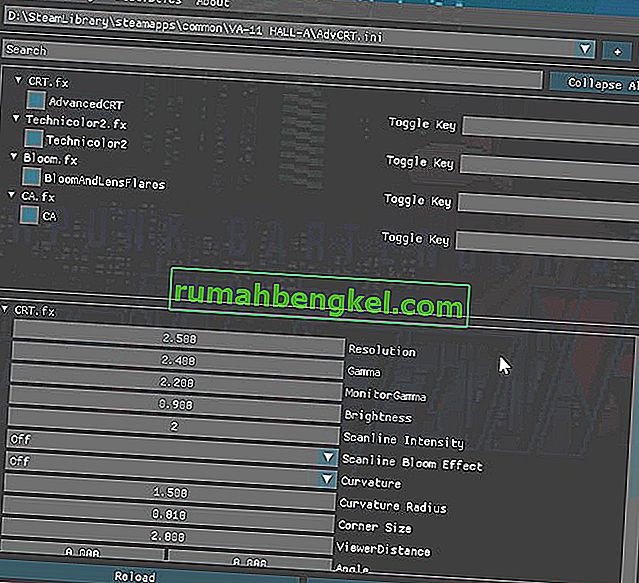
- 이제 홈 탭에서 효과를 활성화 할 수 있습니다. 효과를 구성하기위한 변수는 하단 영역에 있으며이를 통해 검색 할 수 있습니다. 기본적으로 거대한 그래픽 옵션 메뉴처럼 매우 직관적입니다.
- 기억해야 할 한 가지는 깊이 기반 효과 (HBAO / MXAO, Depth of Field 또는 일부 SMAA 깊이 효과)를 사용하려는 경우 게임에 특정한 메모에 따라 전 처리기 정의를 구성해야한다는 것입니다. 작업 중입니다 – Reshade 웹 사이트 또는 문제 해결 조언에 대한 포럼에서 게임 및 권장 깊이 기반 정의의 방대한 목록을 찾을 수 있습니다.
- 모든 효과를 구성한 후 모든 셰이더를 컴파일하고 게임에 적용하는 데 약간의 시간이 소요됩니다. 게임을 시작할 때마다이 과정을 거치게됩니다. 경기. 이 프로세스를 더 빠르게하려면 사용하지 않는 셰이더를 삭제 하거나 (하위 폴더로 이동하여) 설정 탭에서 성능 모드 를 활성화 할 수 있습니다. 성능 모드를 활성화하면 모든 변수가 정적으로 렌더링되지만 ( 즉, 성능 모드가 비활성화 될 때까지 편집 할 수 없음) 컴파일 속도가 크게 향상되고 전체 프레임 속도도 증가합니다 ( ReShade가 스캔하지 않기 때문에 적용해야하는 셰이더를 확인하기 위해 백그라운드의 셰이더) .
ReShade 3.0에서 SweetFX를 사용하는 방법
어떤 이유로 SweetFX와 ReShade를 결합하려는 경우이 설치 절차를 따를 수 있습니다. 주의해야 할 점 은 게임 내에서 ReShade GUI를 통해 실시간으로 SweetFX를 구성 할 수 없다는 것입니다. SweetFX 구성 형식의 모든 구성 변수를 ReShade .ini 파일에 적용해야합니다.
- 앞서 살펴본대로 ReShade를 설치하되 GitHub 저장소의 셰이더를 사용하지 마십시오 . 이미 설치 한 경우 삭제하십시오. 기술적으로 는 모두 함께 사용할 수 있지만 초보자에게는 많은 혼란을 야기합니다. 따라서 ReShade를 설치 한 "Shaders"및 "Textures"폴더 ( 게임 디렉토리에 있음)를 삭제하면됩니다 .
- 이제 SweetFX 폴더와 Sweet.fx 파일을 ReShade.DLL 옆의 게임 폴더에 넣습니다. ReShade.fx를 복사하지 마십시오. Sweet.fx를로드하고 Sweet.fx, Sweet로 ReShade.fx를 덮어 쓰는 경우 .fx가 두 번 로드되면 두 배의 효과를 얻게 됩니다.
- 이제 게임을 시작하면 ReShade가 Sweet.fx 사전 설정을로드합니다. 이제 게임을 창 모드로 유지하면서 Notepad ++와 같은 것으로 SweetFX 구성 파일을 조정하는 것과 같이 평소와 같이 SweetFX를 구성 할 수 있습니다.
성능에 대한 참고 사항 :
ReShade는 일부 색상 향상 셰이더 만 사용하는 경우 성능에 미치는 영향을 최소화 하고 (최대 몇 프레임 손실) 사용할 수 있으며, 모든 고급 셰이딩 기술을 활성화하는 경우 프레임 속도를 절대적으로 절반 이상 줄일 수 있습니다. 일반적으로 스윗 스팟을 찾기 위해 여러 가지로 플레이하는 것이 가장 좋은 방법입니다.하지만 여기에 FPS 측면에서 셰이더의 비용이 얼마인지에 대한 일반적인 아이디어가 있습니다 ( 이는 효과에 따라 누적됩니다) .
- 밝기 및 색상 보정 셰이더는 일반적으로 FPS의 약 1 % 비용이 듭니다.
- SMAA / FXAA와 같은 후 처리 필터의 비용은 2 % – 5 % 사이 여야합니다.
- 샤프닝 및 소프트닝 필터는 효과 유형에 따라 약 2 % – 5 %의 비용이 듭니다.
피사계 심도 및 블룸과 같은 고급 셰이더는 최대 20 %의 비용이들 수 있지만 이는 사용중인 GPU 유형과 DOF / 블룸 기술에 따라 다릅니다.
가장 비싼 셰이더는 프레임 속도의 30 %에서 50 % 사이의 비용이들 수있는 다양한 앰비언트 오 클루 전 셰이더 (MXAO, HBAO, SSAO 등)이지만 이는 GPU 유형과 사용중인 특정 셰이더 기술에 따라 다릅니다.
PC에서 가장 잘 실행되는 버전을 확인하려면 동일한 작업을 수행하는 다른 셰이더를 사용해 보는 것이 가장 좋습니다. 예를 들어, 일반적으로 다음 사항에 동의했습니다.
- Vibrance> 화려 함
- LumaSharp> 적응 형 선명 화
- FXAA> SMAA
훌륭한 모니터가있는 경우 이러한 효과 중 일부를 무시할 수도 있습니다. 예를 들어 Nvidia / Catalyst 패널에서 Digital Vibrance를 올려서 Vibrance 셰이더 사용을 건너 뛸 수 있습니다. 또한 일부 모니터는 ReShade가 수행하는 많은 작업을 수행 할 수 있습니다. 예를 들어 모니터의 기본 설정을 통해 선명도를 높일 수있는 모니터가 있습니다. 모니터에서 지원하는 경우 ReShade에서 선명하게하기 기술을 사용하는 것보다 성능에 영향을주지 않고 사용하는 것이 좋습니다 .
셰이더 적용에 대한 일반적인 팁
LUT – "Look Up Table"의 약자로, 기본적으로 .PNG 이미지가 될 외부 소스의 색상 보정 정보를 포함합니다. 이것은 성능에 영향을주지 않고 게임에 색 보정을 적용하는 가장 좋은 방법 중 하나이며 초기 설정 만 필요합니다. ReShade 텍스처 폴더에서 빈 Lut.PNG를 가져온 다음 게임 플레이의 게임 내 스크린 샷을 찍어야합니다.

이제 GIMP 또는 PhotoShop과 같은 프로그램을 사용하여 게임 플레이 스크린 샷과 LUT.PNG를 단일 레이어로 병합하고 스크린 샷의 색상 곡선을 조정하기 시작합니다. 색상 편집 만 수행하고 후 처리를 적용하지 않으며 LUT는 색상 보정에만 사용됩니다. 기본적으로 LUT가 게임 내에서 이러한 색상을 적용 할 수 있도록 스크린 샷의 색상을 조정하고 있습니다! 실시간으로 게임 플레이를 포토샵으로 만드는 것과 같다고 생각하세요.
이제 작업을 LUT.PNG로 내보내고 게임 디렉토리의 'textures'폴더에있는 원본 빈 LUT.PNG 위에 복사 한 다음 ReShade에서 LUT.fx를 활성화합니다. 이제 사진 편집 프로그램에 표시 할 색상을 편집 한 그대로 게임이 표시됩니다. 이것은 성능에 영향을주지 않고 추가적인 색상 보정 셰이더없이 원하는대로 색상 보정을 적용하는 가장 좋은 방법입니다.
LumaSharpen – 강도를 1.0, 'Normal'패턴으로 설정 한 다음 디버그를 켠 상태에서 클램프를 조정하여 흰색 하이라이트를 만들지 않고 가능한 한 선명하게하는 것이 좋습니다. 이를 위해 약 0.2의 클램프를 사용할 수 있습니다.
필름 그레인 – 멋진 미묘한 효과를 위해 신호 대 노이즈 비율을 약 16 ( 그림자에만 적용됨) , 강도를 1.0으로 설정하고 편차를 원하는 필름 등급으로 설정할 수 있습니다. 시작해보십시오. 0.5의 분산으로 거기에서 원하는대로 조정하십시오.
블룸 및 렌즈 플레어 – 블룸 옵션은 일반적으로 매직 블룸 또는 앰비언트 라이트입니다. 이는 정말 오래된 블룸 효과가있는 오래된 게임에서 가장 잘 사용되므로 해당 게임에서 블룸 설정을 비활성화 한 다음 ReShade를 통해 적용 할 수 있습니다.
Depth of Field – ReShade에서 사용할 수있는 DOF 기술이 상당히 많으므로 일반적으로 자신에게 가장 적합한 방법을 찾고 싶을뿐 아니라 일부 게임에서는 DOF가 이상 할 수 있습니다. 전체 화면에 적용되므로 예를 들어 GUI 또는 게임 메뉴의 일부가 흐려질 수 있습니다. 일반적으로 Matso DOF 또는 Advanced DOF는 사용하기에 가장 좋은 DOF 기술이며, 가까운 / 원거리 블러 곡선과 블러 양을 조정하여 게임 내 오브젝트가 매우 가깝지 않으면 셰이더가 아무런 영향을 미치지 않도록합니다. 게임 카메라. 뎁스 오브 필드 효과를 사용하려면 ReShade가 게임의 뎁스 버퍼에 액세스 할 수 있어야합니다. 일반적으로 멀티 플레이어 게임 (예 : Battlefield)에서는 불가능합니다. 왜냐하면 사람들이 게임 엔진의 뎁스에 액세스 할 수있는 경우 가상으로 월핵 등을 작성할 수 있기 때문입니다. -완충기.
HQ4X – 일부 거칠 거나 픽셀 화 된 게임을 매끄럽게하는 데 사용할 수 있습니다. 필요한 스무딩 유형에 따라 크게 달라 지므로 설정은 사용자에게 달려 있습니다.
MXAO – 이것은 앰비언트 오 클루 전의 가장 강렬한 버전이며 프레임 속도 영향 측면에서 컴퓨터를 무릎을 꿇게합니다. 컴퓨터가 MXAO를 처리 할 수있는 경우 (그리고 작업중인 게임이 MXAO가 적용된 상태에서 이상하게 보이지 않는 경우),이를 조정하는 가장 좋은 방법은 흑백 디버그보기를 사용하는 것이므로 정확히 무엇을 확인할 수 있습니다. 당신은 조정하고 있습니다. 또한 최상의 효과를 위해 간접 조명 (SSIL)을 함께 사용하십시오.
Surface Blur – 텍스처를 유화처럼 보이게하고 싶은 경우와 같이 게임의 아트 스타일을 변경하는 데 더 적합합니다 (DOTA 2에서와 같이).
UI Mask – MXAO 및 DOF와 같은 깊이 효과를 사용할 때 효과가 게임의 UI에 적용되어 이상하게 보일 때 사용됩니다. 게임 플레이의 스크린 샷 (UI / HUD 표시)을 찍은 다음 사진 편집 프로그램에서 스크린 샷을 열고 HUD / UI를 제외한 모든 것을 지우고 투명한 PNG로 만들 수 있습니다. 이제 UI 마스크를이 .png 파일 로 지정하면 PNG에서 지우지 않은 비트를 제외하고 게임의 모든 것에 깊이 효과가 적용됩니다 .